
Per impostazione predefinita, Windows presenta un pulsante con opzioni di arresto nella schermata di accesso. Può essere utile, ma se preferisci non averlo lì, è abbastanza facile da rimuovere.
Perché dovresti nascondere il pulsante di spegnimento nella schermata di accesso di Windows? Forse il tuo computer esegue importanti servizi in background, come un file server, Plex o accesso remoto, anche quando non hai effettuato l'accesso. Quando rimuovi il pulsante di spegnimento, stai limitando la funzione di spegnimento solo agli utenti che possono accedere in Windows. (In questo modo, il tuo coniuge o i tuoi figli non cammineranno e spegneranno il computer solo perché nessuno lo sta usando.)
RELAZIONATO: Sì, è possibile spegnere il computer con il pulsante di accensione
Si noti che anche se si rimuove il pulsante di spegnimento dalla schermata di accesso, il pulsante di accensione fisica del computer potrebbe essere impostato per spegnere il computer o metterlo in sospensione. Tale funzionalità funzionerà comunque a meno che non venga disabilitata dal Pannello di controllo. Inoltre, tieni presente che sulla maggior parte dei computer, tenendo premuto il pulsante di accensione per circa 10 secondi, il computer verrà spento, ignorando completamente la funzione di spegnimento. Alcuni computer consentono di modificare tale comportamento nel BIOS; alcuni no.
Utenti privati: nascondi il pulsante di spegnimento modificando il registro
Se hai Windows 10 Home, dovrai modificare il registro di Windows per apportare queste modifiche. Puoi anche farlo in questo modo se hai Windows 10 Pro o Enterprise, ma ti senti più a tuo agio a lavorare nel registro. (Se hai Pro o Enterprise, tuttavia, ti consigliamo di utilizzare l'Editor criteri di gruppo più semplice, come descritto nella sezione successiva.)
RELAZIONATO: Imparare a usare l'editor del registro come un professionista
Avviso standard: l'Editor del Registro di sistema è uno strumento potente e un uso improprio può rendere instabile o addirittura inutilizzabile il sistema. Questo è un trucco piuttosto semplice e finché ti attieni alle istruzioni, non dovresti avere problemi. Detto questo, se non l'hai mai lavorato prima, prendi in considerazione la lettura di come utilizzare l'editor del registro prima di iniziare. E sicuramente esegui il backup del registro (e del tuo computer!) Prima di apportare modifiche.
Per iniziare, apri l'Editor del Registro di sistema premendo Start e digitando “regedit”. Premi Invio per aprire l'Editor del Registro di sistema e concedere l'autorizzazione per apportare modifiche al PC. Nell'editor del Registro di sistema, utilizzare la barra laterale sinistra per passare alla seguente chiave:
HKEY_LOCAL_MACHINESOFTWAREMicrosoftWindowsCurrentVersionPoliciesSystem
Nell'elenco degli elementi a destra, trova il shutdownwithoutlogon valore e fare doppio clic su di esso.

Impostare il valore su 0 nella casella “Dati valore”, quindi fare clic su OK.

Esci dall'Editor del Registro di sistema e riavvia il computer per vedere le modifiche. Quando accedi di nuovo, non dovresti più vedere il pulsante Spegni nella schermata di accesso.

Se cambi idea e desideri mostrare di nuovo queste informazioni sulla schermata di accesso, segui le stesse istruzioni, ma imposta il shutdownwithoutlogon valore di nuovo a 1 .
Scarica il nostro hack del registro con un clic

Se non hai voglia di immergerti nel registro da solo, abbiamo creato due hack di registro scaricabili che puoi utilizzare. Un hack rimuove il pulsante di spegnimento dalla schermata di accesso e l'altro ripristina le impostazioni predefinite e mostra nuovamente il pulsante. Entrambi sono inclusi nel seguente file ZIP. Fare doppio clic su quello che si desidera utilizzare, fare clic sulle istruzioni e quindi riavviare il computer.
Hacks del pulsante di spegnimento
RELAZIONATO: Come creare i propri hack del registro di Windows
Questi hack sono in realtà solo la chiave di sistema, ridotti al valore di shutdownwithoutlogon descritto in precedenza e quindi esportati in un file .REG. L'esecuzione dell'hacking “Nascondi il pulsante di spegnimento all'accesso” modifica il valore di shutdownwithoutlogon su 0. L'esecuzione dell'hacking “Mostra il pulsante di spegnimento all'accesso” riporta il valore su 1. E se ti piace armeggiare con il Registro di sistema, vale la pena dedicare del tempo a imparare come creare i tuoi hack del registro.
Utenti Pro ed Enterprise: nascondi il pulsante di spegnimento nella schermata di accesso con l'Editor criteri di gruppo locali
RELAZIONATO: Utilizzo dell'Editor criteri di gruppo per modificare il PC
Se stai utilizzando Windows 10 Pro o Enterprise, il modo più semplice per nascondere il pulsante di arresto nella schermata di accesso è utilizzare l'Editor criteri di gruppo locali. È uno strumento abbastanza potente, quindi se non l'hai mai usato prima, vale la pena dedicare un po 'di tempo per imparare cosa può fare. Inoltre, se sei su una rete aziendale, fai un favore a tutti e verifica prima con il tuo amministratore. Se il tuo computer di lavoro fa parte di un dominio, è anche probabile che faccia parte di un criterio di gruppo di dominio che sostituirà comunque il criterio di gruppo locale.
In Windows 10 Pro o Enterprise, premi Start, digita gpedit.msc e premi Invio. Nell'editor Criteri di gruppo locali, nel riquadro di sinistra, eseguire il drill down su Configurazione computer> Impostazioni di Windows> Impostazioni di sicurezza> Criteri locali> Opzioni di sicurezza. A destra, trova la voce “Arresto: consenti al sistema di spegnersi senza dover accedere” e fai doppio clic su di esso.

Nella scheda Impostazioni di sicurezza locale, fare clic su Disabilitato e quindi fare clic su OK.
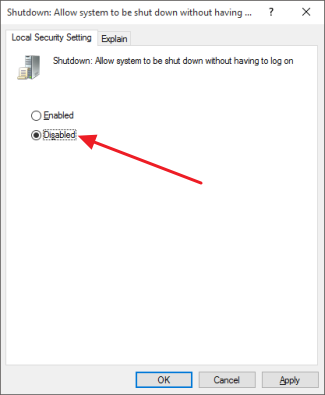
Chiudere l'Editor criteri di gruppo locali e riavviare il computer per verificare le modifiche. Se in qualsiasi momento si desidera visualizzare di nuovo il pulsante di arresto nella schermata di accesso, seguire la stessa procedura e impostare la voce “Arresto: consenti al sistema di arrestarsi senza dover accedere” su Abilitato.
E questo è tutto! Se preferisci che le persone non siano in grado di spegnere il computer senza effettuare l'accesso, è una modifica facile da apportare.
